Wir haben bereits diverse Artikel zu Windows 10 geschrieben, um dir einen guten Überblick über die neuen Funktionen oder auch Probleme zu geben. Mit diesem Artikel möchten wir dir gerne die Kontakte App unter Windows 10 vorstellen und zeigen, worin die Vorteile liegen, die App zu benutzen. Dafür haben wir dir eine Anleitung in Textform erstellt.
Windows 10 – Kontakte App im Test
Zunächst ist wichtig zu erwähnen, dass die Kontakte App unter Windows 10 zu den standardmäßig installierten Apps und Programmen gehört, so dass es hierbei keiner separaten Installation oder Einrichtung bedarf. Wie erwähnt ist auch keine Einrichtung notwendig, da du beim ersten Start sofort loslegen kannst. Das Einzige was eingerichtet werden kann, ist die Verknüpfung mit deinem Outlook-Konto, falls du dir das wünschst. Mit dem Erwähnen des Outlook-Kontos wären wir auch bereits beim ersten Vorteil bzw. der ersten Funktionsmöglichkeit. Du kannst nämlich nicht nur Kontakte manuell hinzufügen, sondern die Kontakte App kann sich auch alle Kontakte aus deinem Outlook-Konto ziehen und entsprechend in der App hinzufügen. Es besteht aber auch die Möglichkeit, diese Möglichkeit zu deaktivieren, falls du nicht möchtest, dass deine Outlook Kontakte ebenfalls hinterlegt werden. Wie das funktioniert, kommen wir gleich drauf zurück.
Jedenfalls erwartetet dich folgendes Fenster, wenn du die Kontakte App geöffnet und bereits einige Kontakte hinterlegt hast:
Wie du dort sehen kannst, befinden sich die Kontakte in der linken Leiste aufgelistet und werden bei Auswahl auf der rechten Seite detailliert angezeigt. Oben rechts befinden sich einige Symbole, die wir nachfolgend gerne erläutern möchten.
- Stecknadel: der Kontakt kann als Startseite festgelegt werden, so dass bei jedem Start der Kontakte App der entsprechende Kontakt standardmäßig angezeigt wird
- Stift: der Stift bietet die Möglichkeit, den Kontakt zu bearbeiten, um beispielsweise eine Telefonnummer zu löschen oder hinzuzufügen
- mit dem dritten Symbol hast du die Möglichkeit, den Kontakt mit einem Outlook Konto zu verknüpfen
- das vierte Symbol ermöglicht einen Kontakt zu teilen oder zu löschen
Um einen neuen Kontakt hinzuzufügen, klickst du logischerweise auf das +, welches sich oben in der linken Leiste über den Kontakten befindet, worauf sich folgendes Fenster öffnet:
In der Kontakte App unter Windows 10 kannst du viele verschiedene Informationen zu einem Kontakt speichern. Dazu gehören natürlich der Name, eine E-Mail-Adresse (privat, geschäftlich, …) oder auch eine Telefonnummer (privat, geschäftlich, …). Auch eine Adresse kann hinzugefügt werden. Was wir sehr bemerkenswert fanden, war der Punkt Sonstige. So kannst du über dieses Auswahlmenü sogar eine Partnerinfo, den Geburtstag oder auch Jahrestag hinzufügen. So wird die Datensammelwut eines Jeden befriedigt. Auch Notizen können zu einem Kontakt hinterlegt werden.
Wir sprachen am Anfang des Artikel über die Möglichkeit, Outlook Kontakte ausblenden zu können. Neben dieser Möglichkeit bietet die Kontakte App unter Windows 10 jedoch eine weitere, die du über das Angezeigt: alle über den Kontakten einstellen kannst:
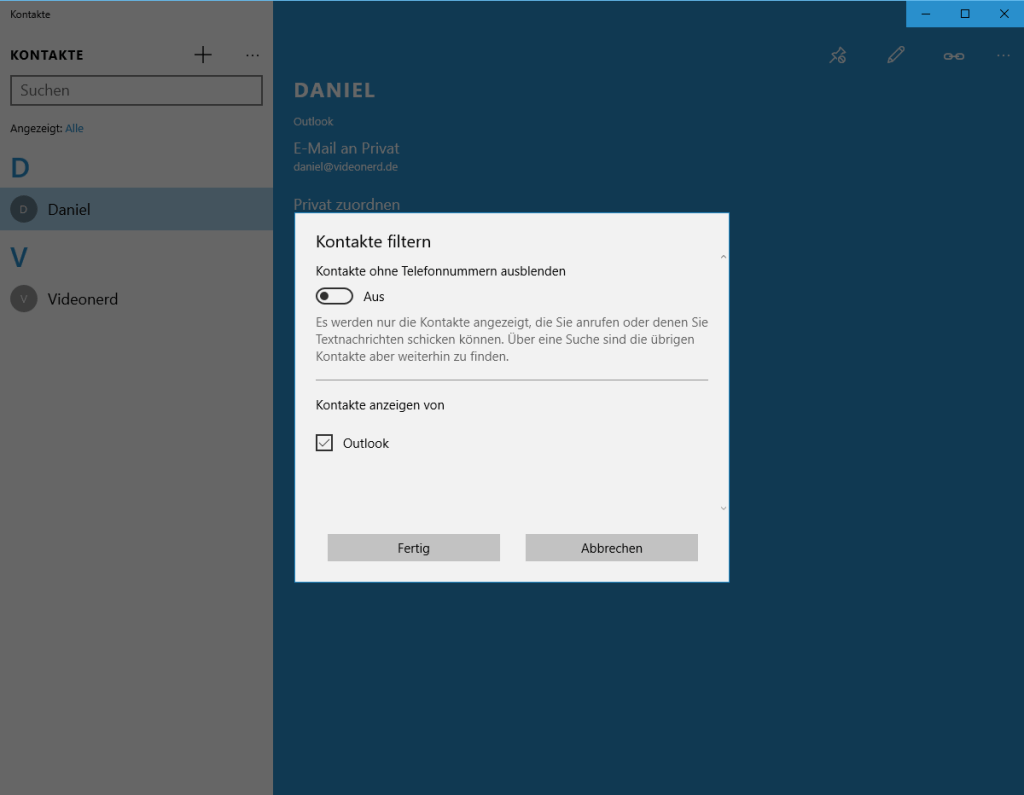 So kannst du zum einen einstellen, dass Kontakte ohne Telefonnummern ausgeblendet werden sollen und zum anderen, ob Kontakte von Outlook in der Kontakte App angezeigt werden sollen oder nicht.
So kannst du zum einen einstellen, dass Kontakte ohne Telefonnummern ausgeblendet werden sollen und zum anderen, ob Kontakte von Outlook in der Kontakte App angezeigt werden sollen oder nicht.
Fazit
Unserer Einschätzung nach handelt es sich bei der Windows 10 Kontakte App um eine sehr praktische Möglichkeit, seine Kontakte übersichtlich zu verwalten. Die App bietet die Möglichkeit, viele Informationen zu speichern und bietet zudem auch viele Einstellungsmöglichkeiten. Da es sich hierbei auch noch um eine standardmäßig unter Windows 10 installierte App handelt, gibt es eine klare Empfehlung für die Nutzung von uns.

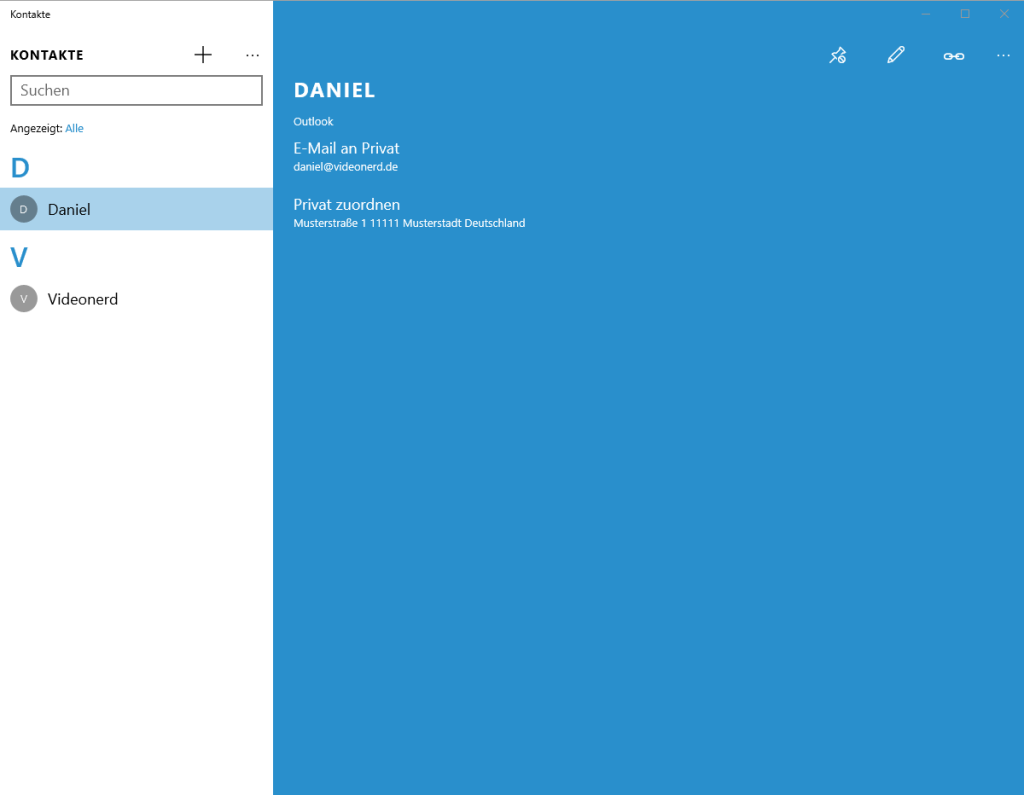
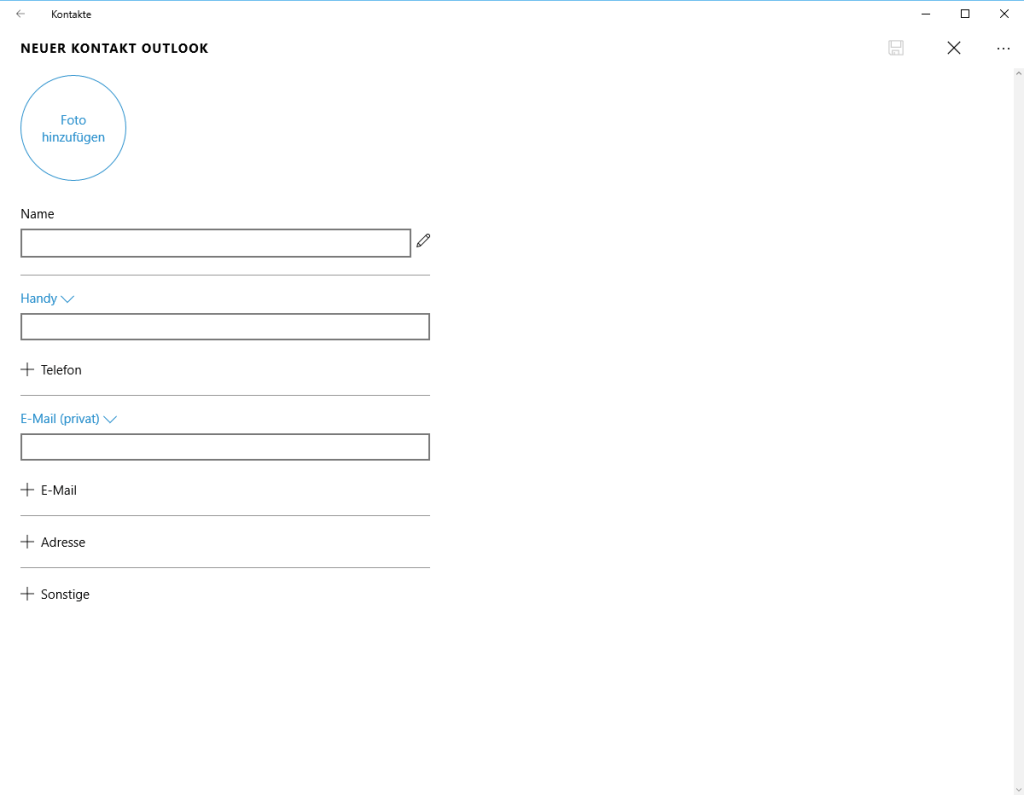
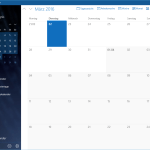
![Papierkorb auf Desktop wiederherstellen - Windows 8 und 8.1 [Video] papierkorb-unter-windows-8-wiederherstellen-3](https://videonerd.de/wp-content/uploads/2015/05/papierkorb-unter-windows-8-wiederherstellen-3-150x150.png)
![Systemabbild unter Windows 10 erstellen [ Video] systemabbild-unter-windows-10-erstellen-3](https://videonerd.de/wp-content/uploads/2015/11/systemabbild-unter-windows-10-erstellen-3-150x150.png)
![Windows 10: Mail App bedienen und konfigurieren [Video] Windows 10 Mail App konfigurieren](https://videonerd.de/wp-content/uploads/2015/11/Windows-10-Mail-App-knofigurieren-150x150.png)